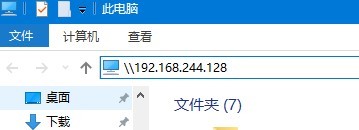Centos 7 Samba服務安裝
搭建Samba服務器是爲了實現Linux共享目錄之後,在Windows可以直接訪問該共享目錄。
查看是否安裝samba:
rpm –qa | grep samba
***************************************
samba-common-3.5.10-114.el6.x86_64
samba-winbind-clients-3.5.10-114.el6.x86_64
samba-winbind-3.5.10-114.el6.x86_64
samba-client-3.5.10-114.el6.x86_64
samba-3.5.10-114.el6.x86_64
**************************************這裏顯示已安裝
沒有安裝需要安裝Samba:
本地yum源安裝
以本地光盤爲軟件倉庫創建yum源,並利用該yum源安裝samba
[root@localhost ~]# mount /dev/cdrom/ /mnt/
[root@localhost ~]# cd /etc/yum.repos.d/
[root@localhost ~]# rm –rf *
[root@localhost ~]# vi my.repo在文本中加入以下內容:
[my_yum]
name = my_yum
baseurl = file:///mnt/
enable = 1
gpgcheck = 0保存退出
[root@localhost ~]# yum install samba-common -y然後進行Samba的安裝
rpm安裝
在這裏我們進行rpm安裝,首先將本地光盤鏡像掛載到/mnt/目錄下
[root@localhost ~]# mount /dev/cdrom/ /mnt/
[root@localhost ~]# ls /mnt/
EFI RELEASE-NOTES-es-ES.html RELEASE-NOTES-si-LK.html
EULA RELEASE-NOTES-fr-FR.html RELEASE-NOTES-ta-IN.html
GPL RELEASE-NOTES-gu-IN.html RELEASE-NOTES-te-IN.html
HighAvailability RELEASE-NOTES-hi-IN.html RELEASE-NOTES-zh-CN.html
images RELEASE-NOTES-it-IT.html RELEASE-NOTES-zh-TW.html
isolinux RELEASE-NOTES-ja-JP.html repodata
LoadBalancer RELEASE-NOTES-kn-IN.html ResilientStorage
media.repo RELEASE-NOTES-ko-KR.html RPM-GPG-KEY-redhat-beta
Packages RELEASE-NOTES-ml-IN.html RPM-GPG-KEY-redhat-release
README RELEASE-NOTES-mr-IN.html ScalableFileSystem
RELEASE-NOTES-as-IN.html RELEASE-NOTES-or-IN.html Server
RELEASE-NOTES-bn-IN.html RELEASE-NOTES-pa-IN.html TRANS.TBL
RELEASE-NOTES-de-DE.html RELEASE-NOTES-pt-BR.html
RELEASE-NOTES-en-US.html RELEASE-NOTES-ru-RU.html然後我們進入/mnt/Packages目錄下進行rpm安裝
[root@localhost /]# cd /mnt/Packages/
[root@localhost Packages]#
[root@localhost Packages]# rpm -ivh samba-
samba-3.5.10-114.el6.x86_64.rpm
samba-client-3.5.10-114.el6.x86_64.rpm
samba-common-3.5.10-114.el6.i686.rpm
samba-common-3.5.10-114.el6.x86_64.rpm
samba-winbind-3.5.10-114.el6.x86_64.rpm
samba-winbind-clients-3.5.10-114.el6.i686.rpm
samba-winbind-clients-3.5.10-114.el6.x86_64.rpm
[root@localhost Packages]#依次安裝Samba的所有包和庫文件
[root@localhost Packages]# rpm -ivh samba-3.5.10-114.el6.x86_64.rpm
[root@localhost Packages]# rpm -ivh samba-client-3.5.10-114.el6.x86_64.rpm
[root@localhost Packages]# rpm -ivh samba-common-3.5.10-114.el6.x86_64.rpm
[root@localhost Packages]# rpm -ivh samba-winbind-3.5.10-114.el6.x86_64.rpm
[root@localhost Packages]# rpm -ivh samba-winbind-clients-3.5.10-114.el6.x86_64.rpmSamba配置
至此,我們已經將Samba安裝完畢,現在進行Samba的配置。
1、 關閉selinux服務
該服務不關閉會導致Windows沒有訪問權限
臨時關閉
setenforce 0(只對當前有效,電腦重啓之後,該服務又會重新啓動,所以一般選擇永久關閉。)永久關閉
打開selinux的配置文件:
vi /etc/sysconfig/selinux將SELINUX修改爲disabled
#This file controls the state of SELinux on the system.
#SELINUX= can take one of these three values:
#enforcing - SELinux security policy is enforced.
#permissive - SELinux prints warnings instead of enforcing.
#disabled - No SELinux policy is loaded.
SELINUX=disabled
#SELINUXTYPE= can take one of these two values:
#targeted - Targeted processes are protected,
#mls - Multi Level Security protection.
SELINUXTYPE=targeted重啓電腦 :reboot
2、 創建共享目錄
mkdir /home/share
賦予目錄權限
chmod 777 /home/share3、 添加samba服務器用戶
首先創建一個普通用戶
adduser fenxiang
passwd fenxiang
將該用戶添加到samba服務列表中
smbpasswd –a fenxiang
[root@localhost samba]# smbpasswd -a fenxiang
New SMB password:
Retype new SMB password:
Added user fenxiang.
出現Added user *表示添加成功4、 修改Samba配置文件
首先備份Samba配置文件:cp /etc/samba/smb.conf /etc/samba/smb.conf.bak
打開配置文件:vi /etc/samba/smb.conf
在100行左右修改
security = user
#這裏是設置samba的共享級別,share表示共享級訪問,服務器不對客戶機進行身份認證,user表示用戶級訪問,被訪問的samba服務器要對客戶機進行身份驗證
encrypt passwords=yes/no
#指定是否使用加密口令,對於windows客戶機來說,該選項應該設置爲yes在配置文件最後添加以下內容:
[share]
comment = my share
#對該共享資源的說明
path = /home/share
#共享資源的路徑
valid user = fenxiang
#設置允許訪問共享的用戶或組的列表
writable = yes
#指定共享的路徑是否可寫
browseable = yes
#是否可以瀏覽共享目錄
create mode = 0777
#指定客戶機在共享目錄中創建文件的默認權限
directory mode = 0777
#指定客戶機共享目錄中創建文件目錄的默認權限
保存退出5、 關閉防火牆
關閉防火牆
systemctl stop firewalld
關閉防火牆開機啓動
systemctl disable firewalld6、 啓動samba服務
開啓服務
systemctl start smb
systemctl start nmb
將服務加入到開機啓動中
systemctl enable smb
systemctl enable nmb